Weitere Einstellungen
Bei aktiviertem Desk-Sharing-Modul ist unter dem Hauptmenüpunkt „Bildnavigation/Desk-Sharing" der Tab „Einstellungen" enthalten.
Farben
Für die graphischen Anzeigeoptionen bei Desk-Sharing-Buchungen steht ein Farb-Konfigurator zur Verfügung.
Hier können Sie die Farbe des Rahmens sowie die Hintergrundfarbe für markierte Objekte frei wählen. Den eingebundenen Grafiken farblich entsprechend, lassen sich so Arbeitsplätze hervorheben, die via Eigenschafts-, Personen- oder Desksuche ermittelt werden.
Auch für die Anzeige freier und geeigneter Desks wie auch der belegten bzw. nicht geeigneten Arbeitsplätze können Sie hier jeweils eine Farbe eindeutig zuordnen.
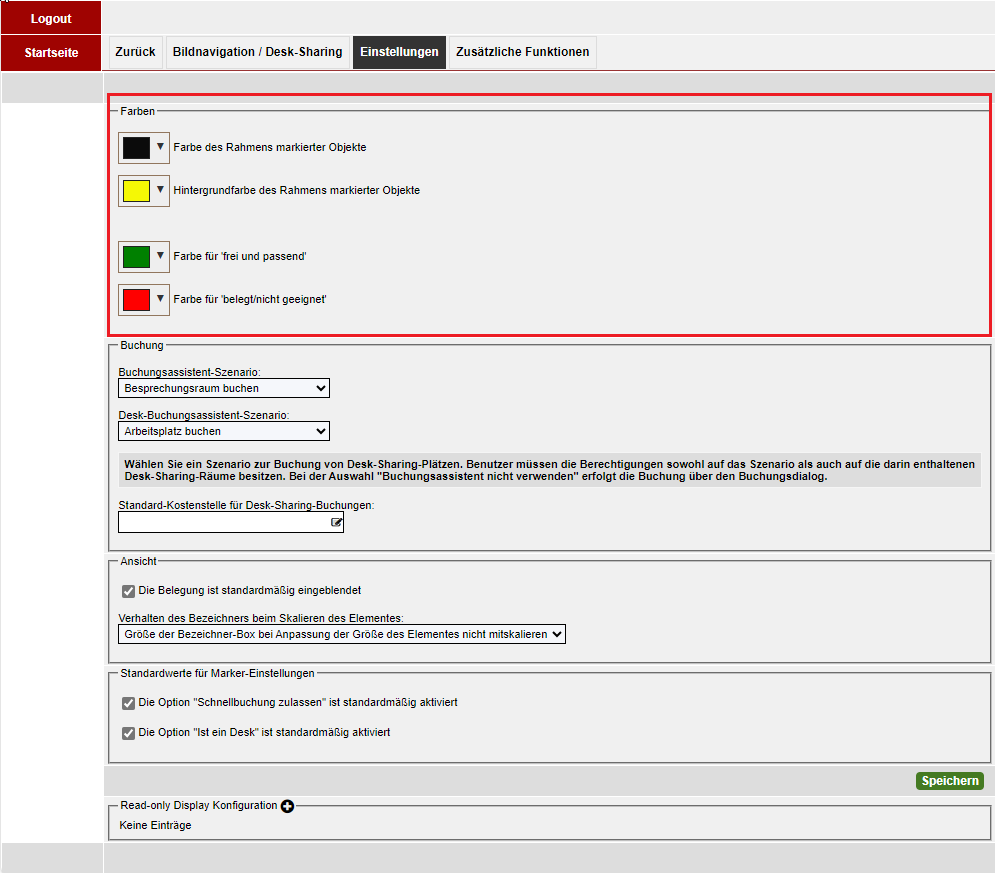
Mit Hilfe dieses Karteireiters können Sie die Farbe durch Ausprobieren auswählen. Klicken Sie dazu mit der Maustaste auf die Farbwahlfläche und achten Sie auf die angezeigte kleine Farbbox links unten. Diese Farbbox zeigt immer den gerade aktuellen Wert und gibt rechts davon den Farbcode aus.
Wenn Sie den richtigen Farbton gefunden haben, können Sie mit Hilfe des Transparenz-Reglers einstellen, wie stark der Hintergrund hindurchscheinen soll.
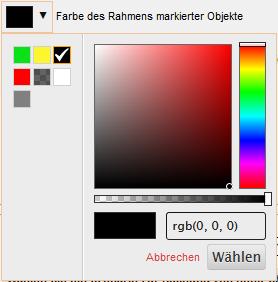
Die individuelle Konfiguration unterstützt einen komfortablen und raschen Buchungsprozess in der Applikation und schafft ein harmonisches Gesamtbild auf der Desk-Sharing-Oberfläche.
Buchung

Optionale Festlegung von Buchungsszenarien:
Für die Buchung von Räumen über die Desk-Sharing-Oberfläche kann hier optional ein Buchungsassistent-Szenario eingerichtet werden. Für die Buchung von Arbeitsplätzen kann ebenfalls optional ein Desk-Buchungsassistent-Szenario eingerichtet werden. Es können Szenarien vom Typ „Raumbuchung/Arbeitsplatzbuchung" und „Raumbuchung/Arbeitsplatzbuchung in Serie" gewählt werden.
(Bei der Auswahl eines Szenarios für Einzeltermine - ohne die aktivierte Option „Serie" - erscheint ein Hinweis, dass die Buchung von Serien in diesem Fall nicht möglich ist.)
Im Falle der Einzelbuchung steht dem Benutzer im Frontend nur die Buchung eines Tages zur Verfügung, die Buttons für diese und nächste Woche entfallen. Dieses Feature kann beispielsweise die Dauerbesetzung von Arbeitsplätzen unterbinden.
Wenn unter den Einstellungen kein Szenario gewählt wird, kommt der ursprüngliche Buchungsweg über den bekannten Buchungsdialog zum Einsatz.
Wichtig ist zu beachten, dass die Benutzer die Berechtigungen sowohl auf die eingetragenen Szenarien also auch auf die in diesen Szenarien enthaltenen Räume/Arbeitsplätze benötigen. Ist dies nicht der Fall, stehen den Benutzern in der Buchungsmaske (Bildnavigation) keine Buttons zum Fortführen der Buchung zur Verfügung.
Optionale Angabe einer Standard-Kostenstelle:
Hier besteht die Möglichkeit, eine Standard-Kostenstelle für Desk-Sharing-Buchungen zu hinterlegen.
Diese greift bei Buchungen ausschließlich über die mobile App, in denen die Benutzer keine spezielle Kostenstelle eingetragen haben.
Ansicht
Die Belegungsanzeige in der Desk-Sharing-Applikation kann an dieser Stelle standardmäßig aktiviert werden.
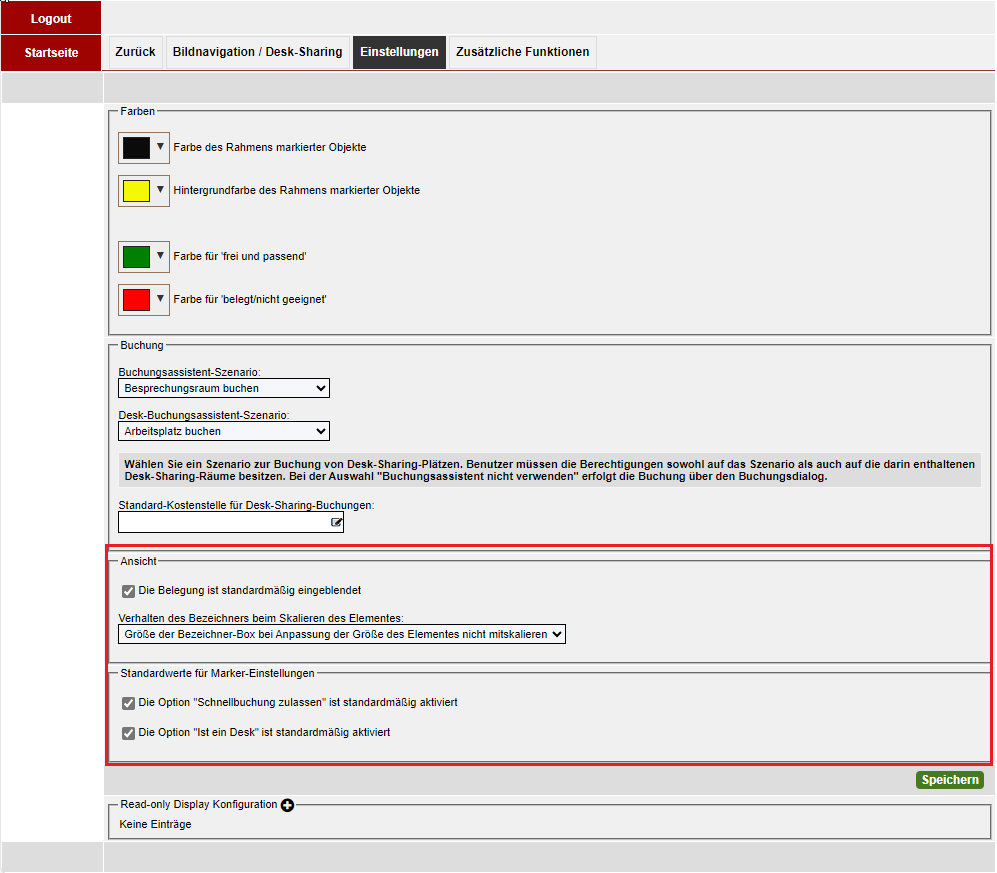
Andernfalls kann die Belegung von jedem Benutzer manuell in der Applikation eingeblendet werden.
Beispiel Applikation:
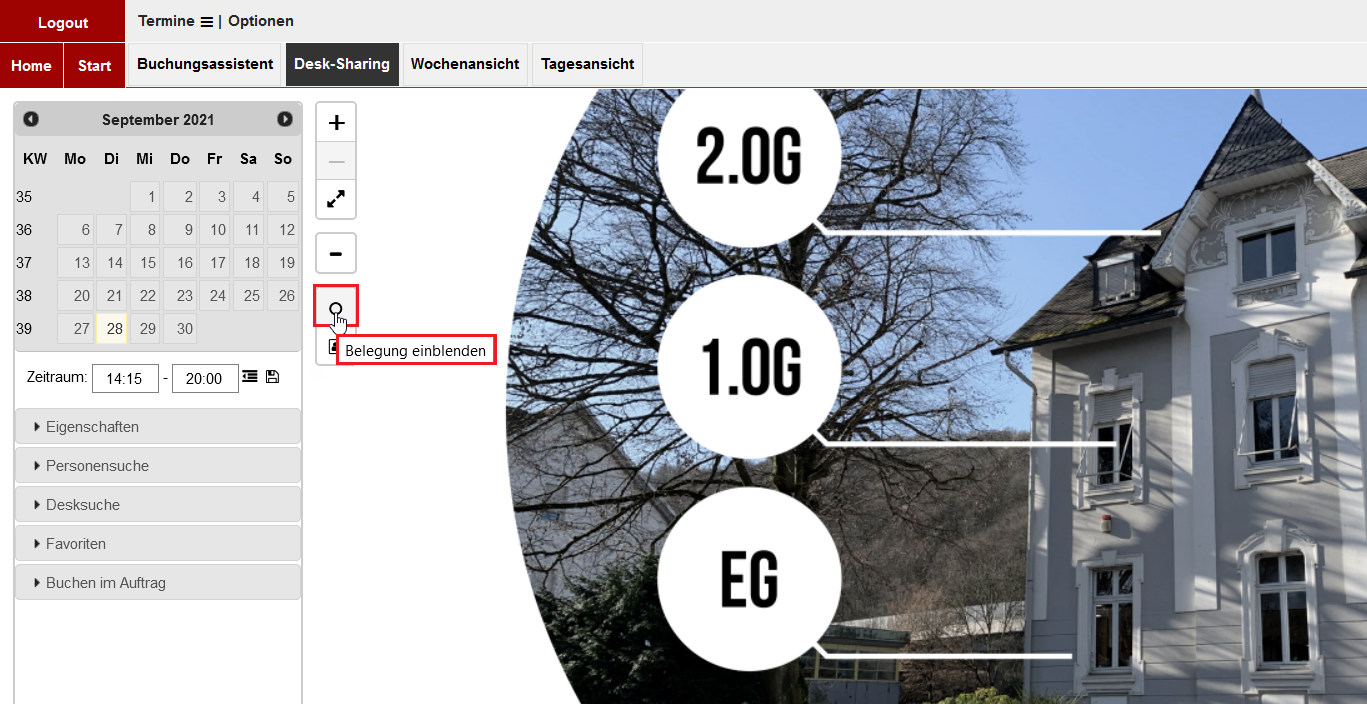
Darüber hinaus kann das Verhalten des Bezeichners beim Skalieren der Elemente gesteuert werden. Standardmäßig ist es so eingestellt, dass die Größe der Bezeichner-Box bei Anpassung der Größe des Elementes nicht mitskaliert wird.
Bei Bedarf kann dies mit einem Klick abgeändert werden.
Standardwerte für Marker-Einstellungen
Bei Bedarf können weitere Standardwerte für Marker-Einstellungen angepasst werden. Hier sind die Optionen "Schnellbuchung zulassen" und "Ist ein Desk" (also die Vor-Definition von Arbeitsplätzen als Desks) standardmäßig aktiviert.
Read-only Display Konfiguration
Für den Fall, dass Sie die Desk-Sharing-Oberfläche z.B. auf einer Stele im Fullscreen-Modus betreiben möchten, können Sie hier die Read-only Display Konfiguration vornehmen. Klicken Sie dafür einfach auf das Plus-Symbol.

Es öffnet sich ein Pop-up-Fenster, in dem ein Benutzer eingetragen werden muss.
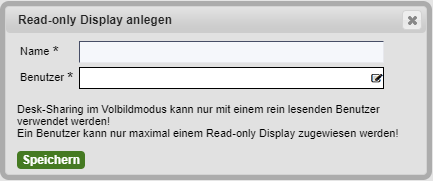
Der eingetragene Benutzer benötigt folgende Berechtigungen in raum]für[raum.
- unter "Rollen Räume" benötigt der betreffende Benutzer das Recht, die abgebildeten Räume zu sehen
- unter "Rollen Zeiten" müssen die betreffenden Raumgruppen und Zeiten ausgewählt sein
- unter "Rollen Einzelrechte" muss die Berechtigung zum Desk-Sharing und zur Nutzung der mobilen App (zum Auslesen der QR-Codes) gegeben sein
Ist der Benutzer zugeordnet, kann die URL kopiert und für die Read-only-Anzeige im Fullscreen-Modus verwendet werden.
